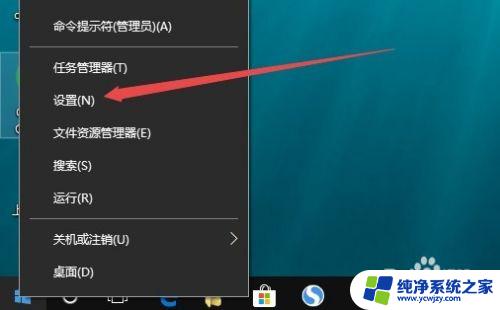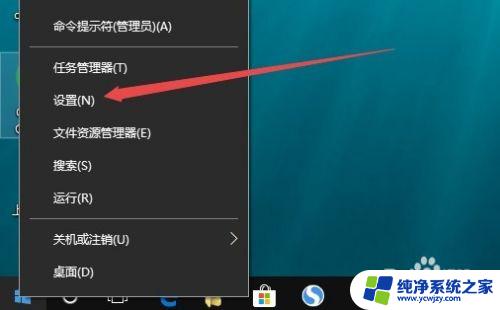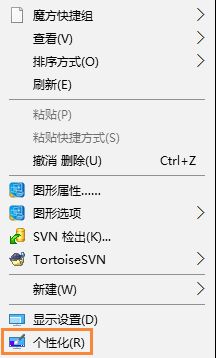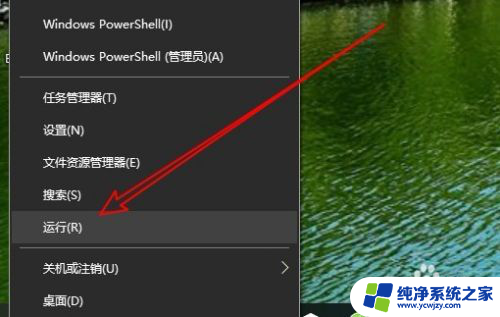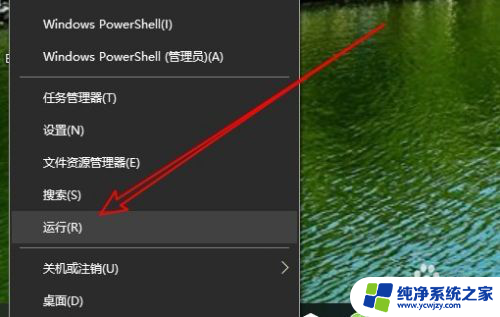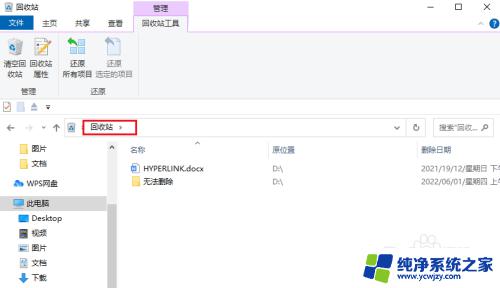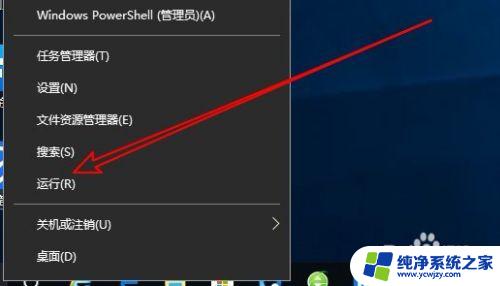回收站的图标可以修改吗 Win10怎么自定义桌面回收站的图标
回收站的图标可以修改吗,回收站是我们电脑桌面上常见的一个图标,它承载了我们删除的文件和文件夹,许多人可能对于回收站的默认图标感到厌倦,想要将其个性化为自己喜欢的样式。Win10操作系统中是否可以修改回收站的图标呢?答案是肯定的。在Win10中,我们可以轻松地自定义桌面回收站的图标,让它与我们的个性风格相匹配。接下来我们将详细介绍如何进行这一操作。
具体方法:
1.首先百度一下回收站的图标文件,下载到本地硬盘。然后在Windows10系统桌面,右键点击桌面左下角的开始按钮 ,在弹出的菜单中选择“设置”菜单项。
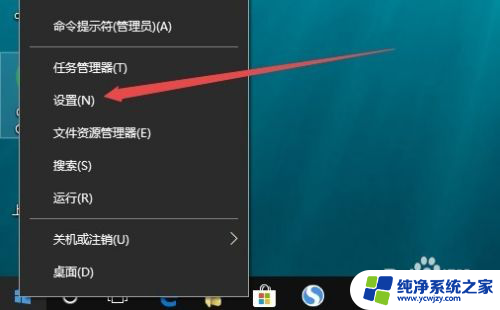
2.在打开的个性化设置窗口中,点击“系统”图标。
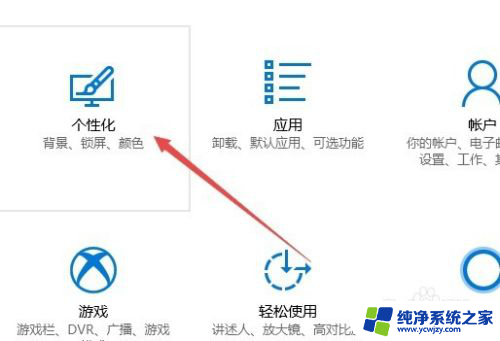
3.这时会打开系统设置窗口,点击左侧边栏的“主题”菜单项。
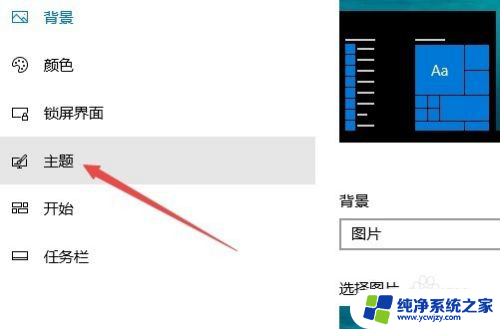
4.在右侧窗口中找到“桌面图标相关设置”快捷链接,并点击该快捷链接。
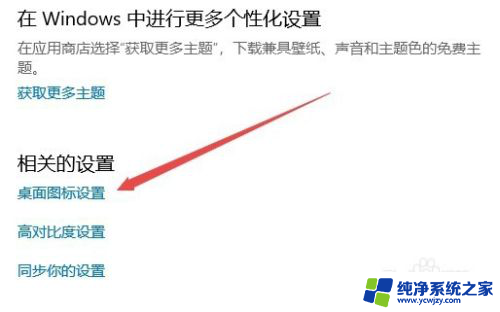
5.在桌面图标设置中点击“回收站”图标,然后点击其右下角的“更改图标”按钮。
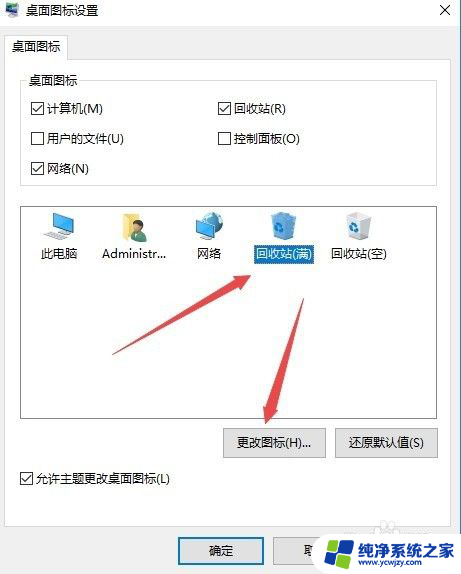
6.这时会打开“更改图标 ”窗口,点击浏览按钮。就可以选择本地下载的的回收站图标 文件,最后点击确定按钮 。
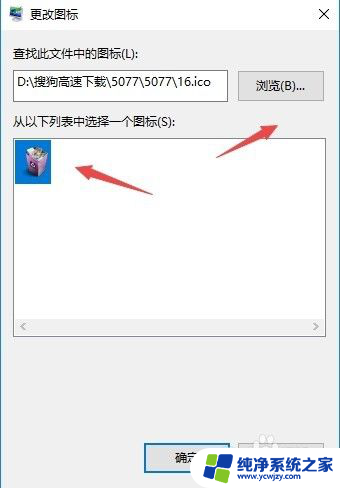
7.同样的方法,再设置回收站为空的图标。设置完成后效果如下图,最后点击确定按钮就可以了。
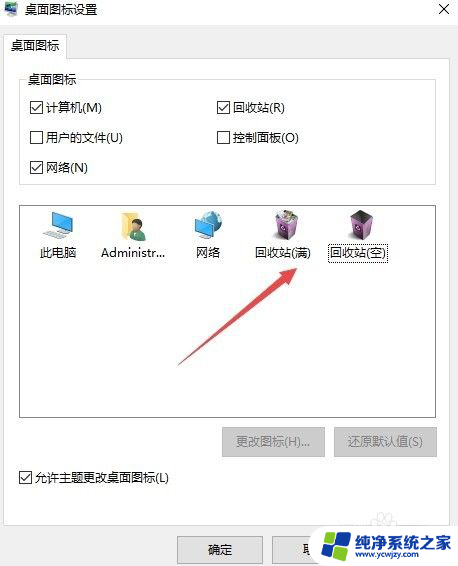
以上就是回收站的图标可以修改吗的全部内容,有遇到这种情况的用户可以按照小编的方法来进行解决,希望能够帮助到大家。